Identificar e rastrear itens mais facilmente com referências de item
Importante
Esse conteúdo está arquivado e não está sendo atualizado. Para obter a documentação mais recente, acesse Novidades ou alterações no Business Central. Para ver os planos de lançamento mais recentes, acesse Planos de lançamento do Dynamics 365, do Power Platform e do Cloud for Industry.
| Habilitado para | Versão preliminar pública | Disponibilidade geral |
|---|---|---|
| Usuários, automaticamente |  8 de set. de 2023 8 de set. de 2023 |
 2 de out. de 2023 2 de out. de 2023 |
Valor do negócio
Simplifique o gerenciamento de estoque fornecendo identificação rápida e precisa de itens relacionados.
Detalhes do recurso
O campo Nº de Referência do Item agora está disponível nas seguintes tabelas e páginas:
- tabela 83 "Linha do Diário de Itens"
- página 40 "Diário de Itens"
- página 392 "Diário de Estoque Físico"
- página 393 "Diário de Reclassificação de Item"
- página 286 "Diário de Itens Recorrentes"
- página 5803 "Diário de Reavaliação"
- página 99000773 "Diário de Capacidade"
- página 99000846 "Diário de Consumo"
- página 99000823 "Diário de Saída"
- página 99000778 "Diário de Capacidade Recorrente"
- página 99000850 "Diário de Consumo Recorrente"
- página 99000827 "Diário de Saída Recorrente"
- tabela 5878 "Linha de Registro de Estoque Físico"
- página 5882 "Linhas de Registro de Estoque Físico"
- página 5881 "Subformulário de Registro de Estoque Físico"
- tabela 5876 "Linha de Ordem de Estoque Físico"
- página 5877 "Subformulário de Ordem de Estoque Físico"
Por exemplo, a página Diários de Reclassificação de Itens agora exibe o campo Nº de Referência do Item, conforme mostrado na imagem a seguir.
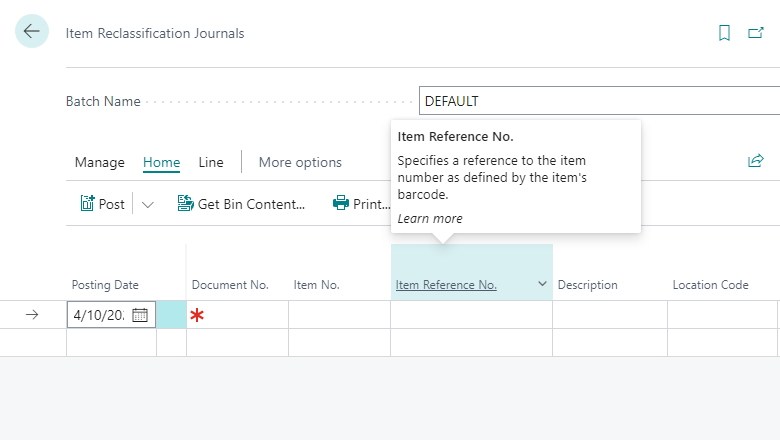
Da mesma forma, a página Registro de Estoque Físico também exibe o campo, conforme mostrado abaixo:
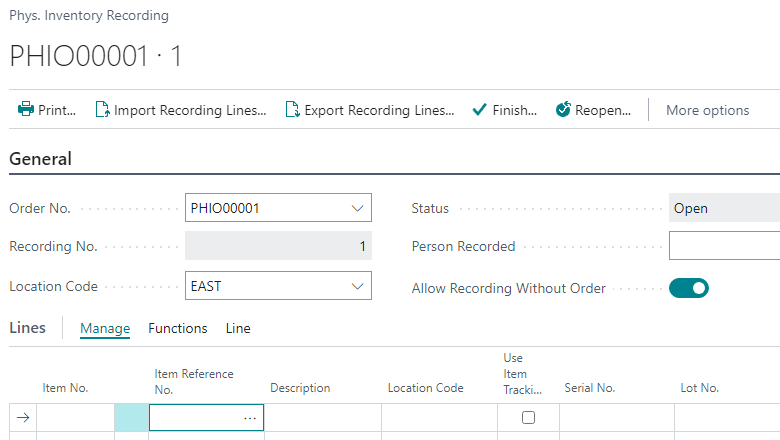
Observação
A pesquisa mostra apenas referências de item com o tipo de referência em branco, mas a validação também reconhece o tipo de referência Código de barras. Isso se assemelha aos documentos de vendas e compras.
Também alteramos a página que você encontrará ao usar Diga-me para pesquisar. Em vez da página 5736 Referências de Item, será exibida a página 5735 Lista de Referências de Item.
Fizemos essa alteração porque a página Lista de Referências de Item foi criada para edição e fornece acesso aos campos Tipo de Referência e Nº do Tipo de Referência, que não estão na página Referências de Item. A página Referências de Item foi desenvolvida para ser chamada nas páginas Cartão do Cliente e Cartão do Fornecedor, para que esses campos sejam populados automaticamente.
Você também pode especificar uma data de início e término para uma entrada específica na tabela Referências de itens.
- Data inicial: especifica a data a partir da qual a referência do item é válida. Você poderá usar o campo Data de início se desejar que uma referência de item seja válida somente após uma data específica. Para especificar que uma referência de item deve ser válida por um período específico, insira também a Data Final. Se você deixar o campo Data de início em branco, a referência do item será válida assim que você a implementar e permanecerá em vigor até a data de término ou até você excluir a linha.
- Data final: especifique se deseja que uma referência de item seja válida apenas até uma data específica. Se você deixar o campo Data Final em branco, a referência do item será válida até que você exclua a linha.
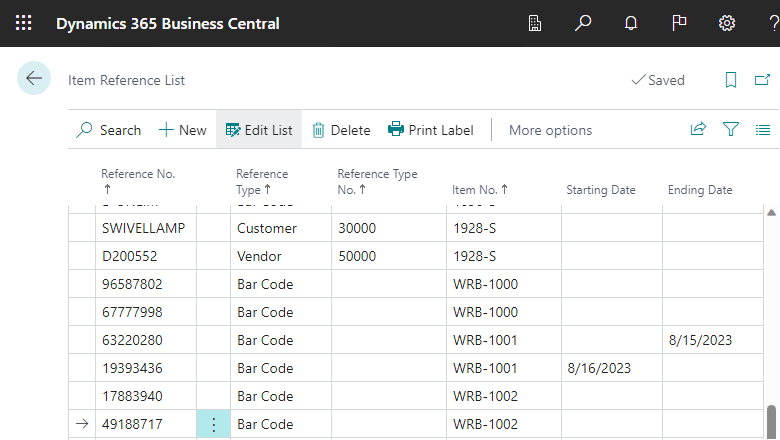
O sistema utiliza os seguintes campos de data ao verificar a validade da referência do item:
- Diários de itens - o campo Data de Lançamento. Se estiver vazio, use Data do trabalho.
- Linha de ordem de estoque físico - o campo Data de Lançamento. Se estiver vazio, use Data do trabalho.
- Linha de registro de estoque físico - o campo Data Registrada. Se estiver vazio, use Data do trabalho.
- Fatura de compra e Nota de crédito de compra - o campo Data de Lançamento. Se estiver vazio, use Data do trabalho.
- Ordem de compra - o campo Data da Ordem. Se estiver vazio, use Data do trabalho.
- Fatura de vendas e Nota de crédito de vendas - o campo Data de Lançamento. Se estiver vazio, use Data do trabalho.
- Ordem de vendas - o campo Data da Ordem. Se estiver vazio, use Data do trabalho.
Diga-nos o que você pensa
Ajude-nos a melhorar o Dynamics 365 Business Central debatendo ideias, dando sugestões e fazendo comentários. Use o fórum em https://aka.ms/bcideas.